W kompilacji 22557 systemu Windows 11 można zobaczyć napisy na żywo, które jest nową funkcją ułatwień dostępu wprowadzaną przez firmę Microsoft. Napisy na żywo to czytelna treść tekstowa, która jest generowana automatycznie podczas odtwarzania dowolnego dźwięku na komputerze. Napisy te są wyświetlane użytkownikowi podczas odtwarzania dowolnego dźwięku, co jest pomocne dla wszystkich użytkowników i osób z wadami słuchu, a także w zrozumieniu słów wypowiadanych w dźwięku. Gdy tylko zacznie się odtwarzać jakakolwiek zawartość z dźwiękiem, zobaczysz czarne pływające okno z napisami u dołu lub u góry ekranu.
Użytkownicy mają możliwość personalizacji wyświetlania podpisów i zmiany rozmiaru okna, w którym wyświetlany jest podpis. Możesz dostosować podpisy kodowane, zmieniając kolor, rozmiar, czcionkę, tło i krycie.
Jeśli jesteś zainteresowany wprowadzeniem zmian w stylu napisów kodowanych, przeczytaj ten post, w jaki sposób można to zrobić na komputerze z systemem Windows 11.
Spis treści
Zmień styl napisów
1. Wystarczy nacisnąć i przytrzymać Windows i ja kluczem kombinację na klawiaturze, aby otworzyć Ustawienia.
Na Ustawienia stronę, kliknij Dostępność w lewym panelu.
2. Teraz przejdź na prawą stronę i wyszukaj Napisy w Przesłuchanie Sekcja.
Dotknij z włączoną myszą Podpisy.
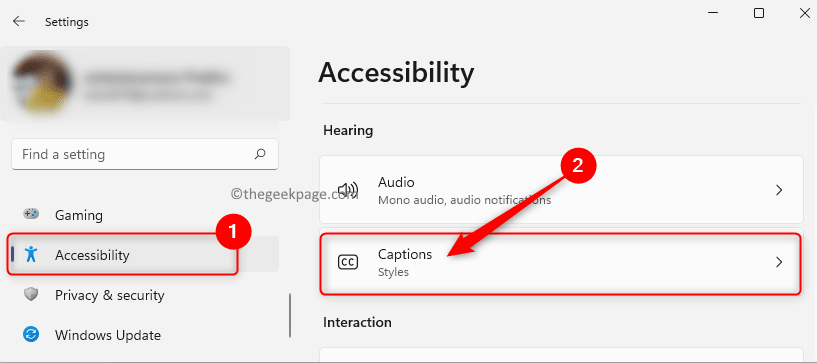
3. Kiedy już jesteś na Ustawienia napisów stronie, użyj menu rozwijanego obok Styl napisów i wybierz dowolny wybrany styl napisów z listy.
REKLAMA
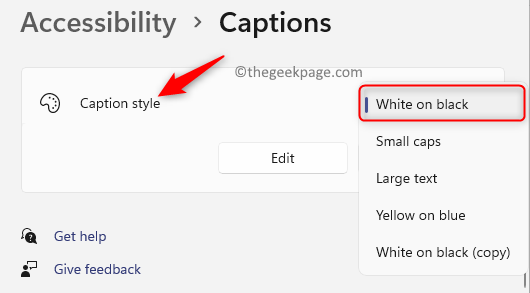
4. Możesz zobaczyć, że styl napisów zostanie zmieniony podczas odtwarzania dowolnej zawartości audio.
Utwórz/edytuj niestandardowy styl napisów
1. Kliknij na niebieski przycisk Windows na pasku zadań.
W wyświetlonym pasku wyszukiwania systemu Windows wpisz podpisy.
Kliknij Napisy w wyniku, aby otworzyć Ustawienia systemowe napisów strona.
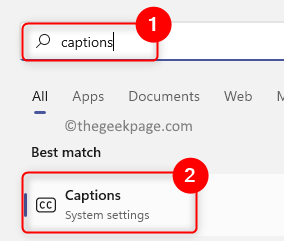
2. Z listy rozwijanej powiązanej z Styl napisów, wybierz niestandardowy lub domyślny styl napisów, który chcesz edytować.
Po wybraniu stylu napisów kliknij Edytować przycisk.
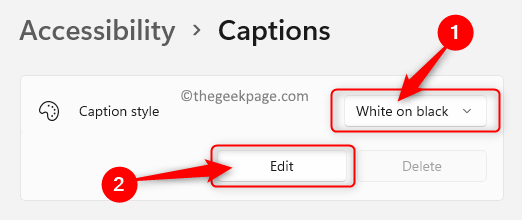
3. Na stronie edycji stylu napisów wprowadź zmiany wymienione poniżej.
Podaj nazwę swojego wyboru w polu tekstowym obok Nazwij swój styl napisów.
Poniżej tego wybierz Tekst patka. Wprowadź zmiany w Kolor, krycie, czcionka, rozmiar i efekty tekstu w oparciu o Twoje wymagania.
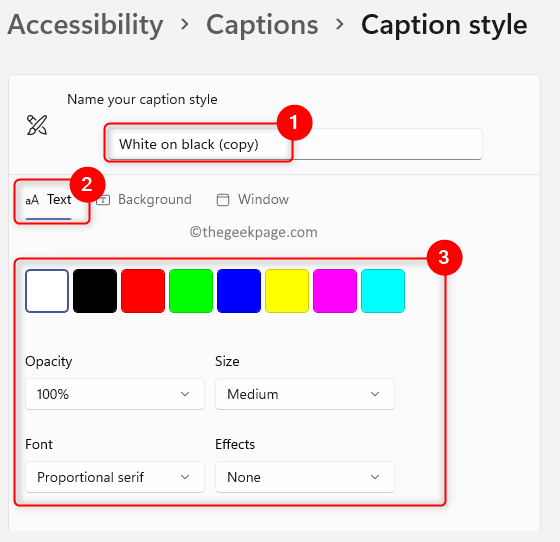
Teraz wybierz Tło patka. Zmień tło kolor i krycie dla stylu podpisu, korzystając z dostępnych opcji.
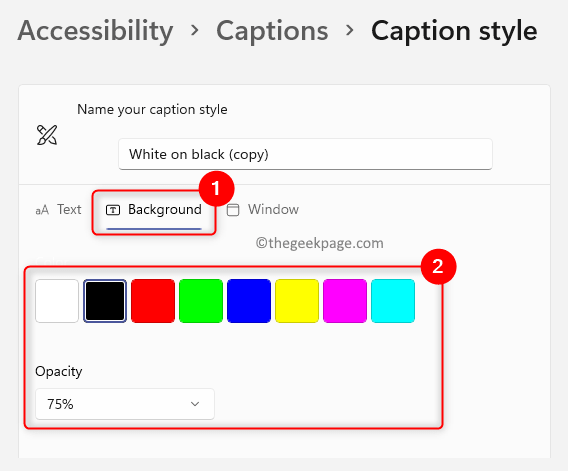
Następnie kliknij Okno patka. Tutaj również wprowadź zmiany w kolor i krycie okna dla stylu napisów.
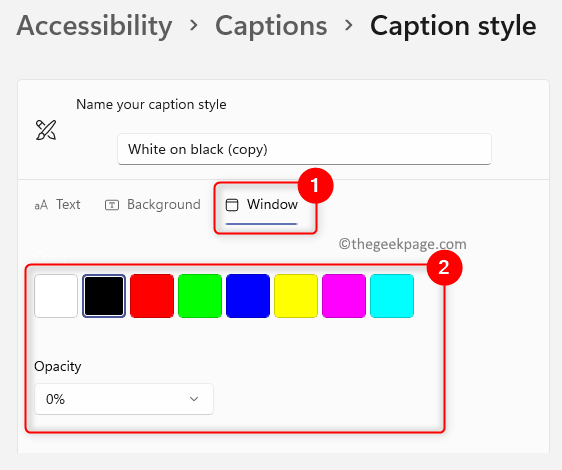
4. Zamknij ustawienia i sprawdź, czy możesz wyświetlić zmiany, które wprowadziłeś w stylu napisów.
Usuń niestandardowy styl napisów
1. wciśnij Windows + R kombinacja klawiszy, aby otworzyć Biegać dialog.
Rodzaj ms-ustawienia: łatwość dostępu-zamknięte napisy i uderzył Wchodzić klucz do otwierania Ustawienia napisów strona.
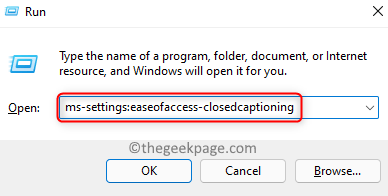
2. Tutaj wybierz niestandardowy styl, który chcesz usunąć, korzystając z menu rozwijanego obok Styl napisów.
Następnie kliknij Usunąć przycisk poniżej.
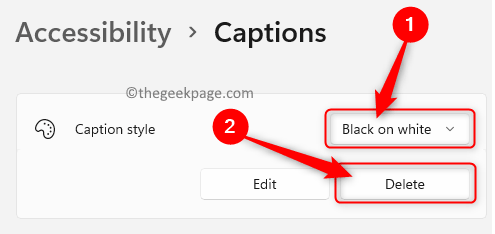
Notatka: Żaden z domyślnych wbudowanych stylów podpisów systemu Windows nie może zostać usunięty przez użytkownika.
Dziękuje za przeczytanie.
Czy ten artykuł był pomocny przy wprowadzaniu zmian w stylu napisów kodowanych na komputerze z systemem Windows 11? Daj nam znać swoje przemyślenia i opinie na ten temat w sekcjach komentarzy poniżej.
Krok 1 - Pobierz narzędzie Restoro do naprawy komputera stąd
Krok 2 - Kliknij Rozpocznij skanowanie, aby automatycznie znaleźć i naprawić problem z komputerem.


